|
Documentation VISION |
|
Dernière mise à jour : 29/11/98 |
|
10. L'IMPRESSION |
10.1. Configuration du système d’impression
De même que pour l’utilisation des polices de caractères graphiques, VISION requiert pour fonctionner le logiciel GDOS ou SPEEDOGDOS. Ces logiciels complètent l’interface graphique de l’Atari et permettent le pilotage des périphériques de sortie. Le pilote d’impression utilisé par VISION est donc choisi par le GDOS et est indiqué dans le fichier ASSIGN.SYS de la racine de votre disque. En cas d’absence ou de mauvaise installation de GDOS, l’impression ne pourra pas fonctionner.
10.2. Les paramétres de l’impression
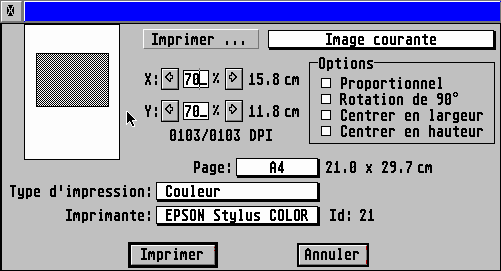
Le panneau d’impression permet le choix de l’imprimante, du support d’impression, et du placement de l’image sur la feuille. L’impression à l’aide de pilote Gdos pour imprimante couleur est désormais possible. Il existe désormais des pilotes couleurs pour les principales imprimantes couleurs du marché.
Une liste déroulante donne le choix entre l’impression couleur ou l’impression monochrome, VISION effectuant dans ce cas, un tramage noir et blanc de l’image si celle-ci est en couleur. Le choix de l’impression couleur sur une imprimante noir et blanc peut donner d’excellents résultats avec l’usage des derniers modèles de pilotes pour imprimantes noir et blanc, qui utilisent des procédés de tramage plus évolués que celui de VISION .Enfin, la liste déroulante « Imprimer... » permet de choisir entre l’image courante ou un fichier. Cette dernière option est à utiliser pour imprimer un fichier volumineux, ou qui possède plus de couleurs que ne peut afficher votre ordinateur. (par exemple pour imprimer une image 16.7 millions de couleurs sur un ST)
Représente la page tandis que la portion grisée situe proportionnellement l’image sur le support. L’image peut être déplacée sur la page, en cliquant-glissant sur sa représentation. Les boutons de centrage permettent un positionnement automatique de l’image au milieu de la page. La rotation permet enfin l’utilisation de la page en paysage, pour profiter de la largeur du support. Le choix du support peut être réalisé grâce à la liste déroulante «Page», la taille choisie étant indiquée à coté en centimètre..
Les pourcentages en X et Y permettent de faire varier la taille de l’image (indiquée en centimètre) pour l’adapter au support. Cette variation peut être proportionnelle si le bouton est enfoncé. Par défaut, l’image est mise à l’échelle imposée par sa résolution. Cette valeur, accessible grâce aux informations sur l’image, correspond au nombre de pixels imprimés sur une certaine longueur. Ainsi une résolution de 72 dpi correspond à une impression de 72 points par pouce linéaire. 72 dpi correspond à la résolution de l’écran, 140 à 180 dpi correspond à peu prés à la résolution d’une imprimante matricielle, tandis qu’une imprimante jet d’encre ou laser oscille entre 300 et 600 dpi. Il n’est pas nécessaire d’imprimer dans la résolution maximale de l’imprimante, ceci peut même entraîner sur certaines images un «bouchage» dû à l’accumulation des points.
Le bouton imprimante permet, si le fichier ASSIGN.SYS est paramétré en conséquence, de choisir une imprimante différente de l’imprimante par défaut. Il suffit pour cela de choisir l’imprimante dans la liste déroulante.
Remarque : étant donnée la vitesse de nos machines préférées, il est fort possible qu'une impression GDOS prenne beaucoup de temps (compter 30 mn pour une image occupant les 3/4 de la page sur un Falcon). Vérifiez donc que la LED témoin de réception de l'imprimante clignote bien de temps en temps.